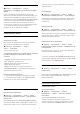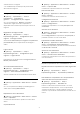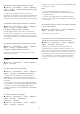User manual
Cancellazione immagine
Riduz. rumore
(Home) > Impostazioni > Setup >
Immagine > Impostazioni modalità
avanzata > Riduzione rumore
Selezionare Massimo, Medio o Minimo per
configurare il livello di rimozione del rumore nei
contenuti video.
Il rumore è visibile principalmente come puntini in
movimento nell'immagine sullo schermo.
Nitidezza, Riduzione artefatti MPEG
(Home) > Impostazioni > Setup >
Immagine > Impostazioni modalità
avanzata > Riduzione artefatti MPEG
Selezionare Massimo, Medio o Minimo per
ottenere vari gradi di fluidità degli artefatti nei
contenuti video digitali.
Gli artefatti MPEG sono per lo più visibili come piccoli
blocchi o bordi frastagliati nelle immagini sullo
schermo.
Impostazioni di movimento
Stili movimento
(Home) > Impostazioni > Setup >
Immagine > Impostazioni modalità avanzata > Stili
movimento
Gli stili movimento forniscono modalità ottimizzate
per l'impostazione del movimento per diversi
contenuti video.
Selezionare Spegnimento per disattivare o
selezionare uno degli stili di movimento e conseguire
un'esperienza di visualizzazione diversa per i motion
video. (Film, Sport, Standard, Uniforme o Personale)
Non disponibile per i seguenti casi:
• (Home) > Impostazioni > Tutte le
impostazioni > Stile immagine > Gioco.
• (Home) > Impostazioni > Setup > Stile
immagine > Monitor.
Natural Motion
(Home) > Impostazioni > Setup >
Immagine > Impostazioni modalità
avanzata > Natural Motion
Natural Motion rende qualunque movimento fluido e
uniforme.
• Selezionare Massimo, Media o Minimo per ottenere
diversi gradi di riduzione del movimento a scatto nei
film sul TV.
• Selezionare Minimo oppure Spegnimento quando il
rumore appare durante la riproduzione di immagini in
movimento sullo schermo.
Nota: disponibile solo quando gli stili Movimento
sono configurati su Personale.
Formato immagine
(Home) > Impostazioni > Setup >
Immagine > Formato immagine
Se l'immagine non riempie tutto lo schermo o se si
vedono delle bande nere in alto, in basso o ai lati, è
possibile regolare l'immagine affinché riempia
completamente lo schermo.
Per selezionare una delle impostazioni di base per
riempire lo schermo…
• Schermo largo: ingrandisce automaticamente
l'immagine fino a schermo intero 16:9. Il formato del
contenuto dell'immagine può cambiare.
• Riempi schermo - Ingrandisce automaticamente
l'immagine per riempire lo schermo. La distorsione
dell'immagine è minima e i sottotitoli sono visibili. Non
adatta ai PC. In alcuni formati di immagine molto
grandi le bande nere potrebbero essere ancora
visibili. Il formato del contenuto dell'immagine può
cambiare.
• Adatta a schermo - Ingrandisce automaticamente
l'immagine fino a riempire lo schermo con la minima
distorsione possibile. Le bande nere potrebbero
essere visibili. Non supportata sui PC.
• Originale: ingrandisce automaticamente l'immagine
adattandola allo schermo con il formato originale.
Nessun contenuto perso visibile.
(Home) > Impostazioni > Setup >
Immagine > Formato immagine > Avanzate
Per formattare l'immagine manualmente…
• Sposta: selezionare sulle frecce per spostare
l'immagine. È possibile spostare l'immagine solo
quando è ingrandita.
• Zoom: selezionare sulle frecce per ingrandire.
• Allunga: selezionare sulle frecce per allungare
l'immagine in verticale o in orizzontale.
• Annulla: selezionare per tornare al formato
immagine iniziale.
Notifica Dolby Vision
(Home) > Impostazioni > Setup >
Immagine > Notifica Dolby Vision
Consente di attivare o disattivare le notifiche Dolby
Vision quando i contenuti Dolby Vision iniziano a
essere riprodotti sul TV.
41